苹果手机升级后无法开机怎么办?
苹果手机作为当前市场上最受欢迎的智能手机之一,其系统更新和升级一直是用户关注的焦点,有时候在升级过程中可能会遇到一些问题,比如升级后手机无法开机,这种情况不仅让用户感到困扰,还可能影响他们的日常生活和工作,本文将详细介绍苹果手机升级后无法开机的原因及解决方法,帮助用户尽快恢复手机正常使用。
原因分析
- 系统升级失败:在升级过程中,如果因为网络问题、电量不足或其他原因导致升级中断,可能会导致系统文件损坏,进而无法开机。
- 硬件故障:硬件故障也可能导致手机无法开机,例如电池损坏、主板问题等。
- 软件冲突:升级前未备份或未清理某些应用程序,可能导致新系统与旧软件不兼容,引发无法开机的问题。
解决方法
针对苹果手机升级后无法开机的问题,可以尝试以下几种解决方法:
充电并强制重启
确保手机有足够的电量,如果电量不足,先充电一段时间,尝试强制重启手机:
- 对于iPhone 6s及以下机型:同时按住“Home”键和“电源键”,直到屏幕出现苹果标志。
- 对于iPhone 7/7 Plus:同时按住“音量-”键和“电源键”,直到屏幕出现苹果标志。
- 对于iPhone 8及以上机型:先按下“音量+”键,然后按下“音量-”键,最后按住“侧边电源键”,直到屏幕出现苹果标志。
使用iTunes恢复系统
如果强制重启无效,可以尝试使用iTunes恢复系统,在电脑上下载并安装最新版本的iTunes,按照以下步骤操作:
- 将手机连接到电脑,打开iTunes。
- 在iTunes中,选择“设备”图标(显示手机图标)。
- 点击“选项卡,然后点击“恢复”。
- 按照提示操作,等待恢复过程完成。
注意:恢复过程中会抹掉手机中的所有数据,请提前备份重要数据。
检查硬件问题
如果以上方法均无效,可能是硬件问题导致的无法开机,建议联系苹果官方客服或授权维修中心进行检测和维修,常见的硬件问题包括电池损坏、主板故障等。
预防措施
为了避免苹果手机升级后无法开机的问题,可以采取以下预防措施:
- 确保电量充足:在升级前确保手机电量充足,至少应达到50%以上,最好使用原装充电器和数据线进行充电。
- 连接稳定网络:升级过程中应确保网络连接稳定,避免升级中断导致系统文件损坏,建议使用Wi-Fi网络进行升级。
- 备份数据:升级前使用iTunes或iCloud备份手机中的数据,以防数据丢失。
- 清理应用:在升级前清理不必要的应用程序和缓存,确保系统与新软件兼容。
- 了解升级内容:在升级前仔细阅读升级说明和注意事项,了解升级内容和可能遇到的问题。
- 使用官方渠道:确保从官方渠道下载和安装系统更新包,避免安装恶意软件或病毒。
- 定期维护:定期对手机进行维护和保养,如清理内存、关闭不必要的后台应用等,这有助于保持手机性能稳定并延长使用寿命。
常见问题及解决方案
在解决苹果手机升级后无法开机的问题时,可能会遇到一些常见问题,以下是常见问题及解决方案的汇总:
- 连接iTunes时提示设备处于恢复模式:这通常是因为手机系统出现问题导致的,可以尝试使用iTunes进行恢复操作;如果恢复失败,可能需要联系苹果客服或授权维修中心进行检测和维修。
- 屏幕显示苹果标志后黑屏:这可能是由于系统文件损坏或硬件故障导致的,可以尝试强制重启或连接iTunes进行恢复;如果问题依旧存在,建议联系专业维修人员进行检查和维修。
- 无法识别设备:在连接iTunes时电脑无法识别设备时,可以尝试更换USB接口或数据线;同时检查电脑是否安装了最新的驱动程序和iTunes版本,如果问题依旧存在,建议联系苹果客服寻求帮助。
- 电池无法充电:如果电池无法充电导致无法开机时,可以尝试更换充电器和数据线;同时检查电池是否损坏或老化;如果电池正常但问题依旧存在时建议联系专业维修人员进行检查和维修。
- iTunes提示错误代码:当iTunes提示错误代码时通常表示设备存在问题或连接问题;此时可以尝试重新连接设备、重启设备或更换电脑;如果问题依旧存在建议联系苹果客服寻求帮助并获取更多解决方案。
- 越狱设备无法开机:对于已经越狱的设备在升级后可能会出现无法开机的情况;此时可以尝试使用第三方工具进行恢复操作;但请注意这可能会使设备失去保修资格并可能导致数据丢失;因此请务必谨慎操作并提前备份数据。
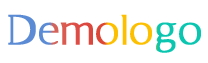





 京公网安备11000000000001号
京公网安备11000000000001号 京ICP备11000001号
京ICP备11000001号
还没有评论,来说两句吧...